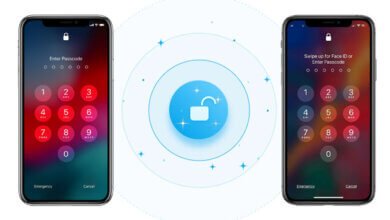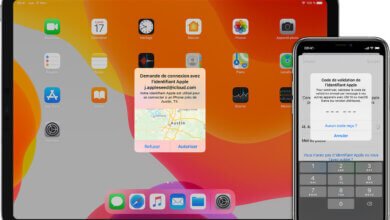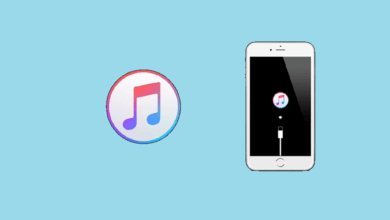Mot de passe de Temps d’écran de l’iPhone/iPad oublié ? Voici comment le réinitialiser (iOS 15/14/13/12) !
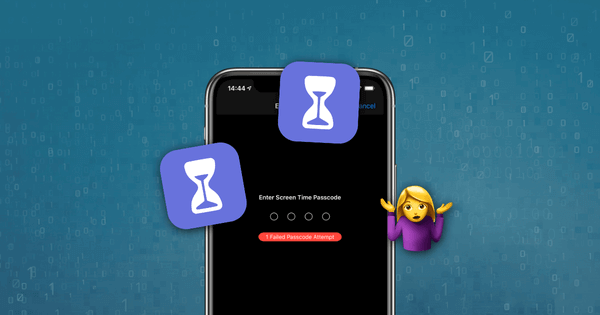
Comme nous le savons tous très bien, les réglages de temps d’écran permettent de limiter le temps passer avec certaines applications pendant la journée. Mais que faire si vous oubliez le mot de passe de Temps d’écran sur votre iPhone/iPad et que vous vous demandez comment faire pour réinitialiser le mot de passe de Temps d’écran sur votre iPhone et iPad ? Alors ne vous inquiétez pas, cet article vous montrera 4 méthodes sur comment réinitialiser les limites et le mot de passe de Temps d’écran sur votre iPhone et iPad.
- 1. Méthode 1 : Réinitialisation en 1-clic du mot de passe de Temps d’écran d’un iPhone/iPad sans mot de passe
- 2. Méthode 2 : Comment réinitialiser le mot de passe des limites sur un iPhone/iPad sans ordinateur ?
- 3. Méthode 3 : Effacer un iPhone/iPad pour supprimer le mot de passe de Temps d’écran (avec des pertes de données)
- 4. Méthode 4 : Récupération du mot de passe des limites à partir d’une sauvegarde iTunes
- 5. Conclusion
Méthode 1 : Réinitialisation en 1-clic du mot de passe de Temps d’écran d’un iPhone/iPad sans mot de passe
Si vous oubliez le mot de passe de Temps d’écran sur votre iPhone/iPad et que vous recherchez une réponse solide sur comment réinitialiser le mot de passe de Temps d’écran sans avoir à utiliser de mot de passe, alors vous êtes bien chanceux aujourd’hui. La solution qu’il vous faut est : iMyFone LockWiper. Ce Déverrouiller iOS est un outil qui peut être utilisé pour supprimer Temps d’écran sans mot de passe et juste en un simple clic. Et si vous êtes préoccupé au sujet des pertes de données, alors vous pouvez être rassuré comme cet outil peut vous aider à réinitialiser le mot de passe des limites sans causer de perte de données.
LockWiper a été spécialement conçu pour supprimer rapidement le mot de passe de Temps d’écran sur iOS 15/14/13/12 et pour récupérer le mot de passe des limites sur iOS 11 et les versions plus anciennes.
- Peut supprimer facilement le mot de passe de Temps d’écran sans risque de perte de données.
- Permet de récupérer rapidement du mot de passe de Temps d’écran ou des limites sans avoir besoin de connaissance technique.
- Est compatible avec toutes les versions iOS et tous les modèles d’iPhone, dont iOS 15/14/13/12 et l’iPhone 13/12/11.
Voici les étapes à suivre pour réinitialiser le mot de passe de Temps d’écran sur un iPhone et un iPad, en cas d’oubli :
Étape 1 : Installez ce logiciel de récupération de mot de passe de Temps d’écran iOS sur votre ordinateur. Cliquez sur l’option « Déverrouiller le Code Temps Écran ».
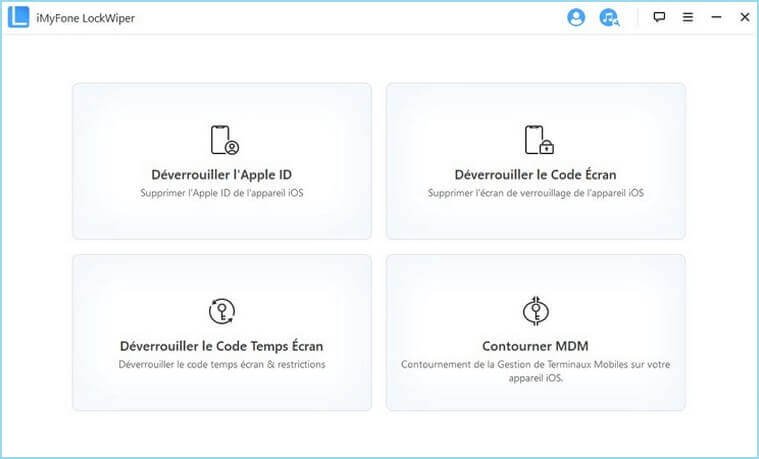
Étape 2 : Connectez votre iPhone ou iPad à l’ordinateur à l’aide d’un câble USB.
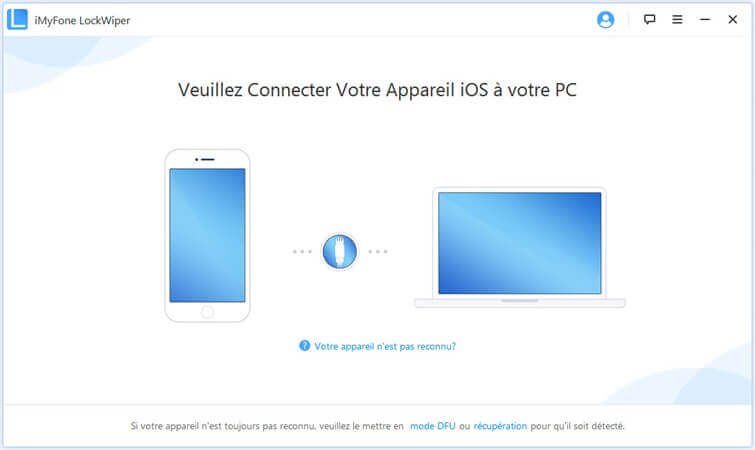
Étape 3 : Après que votre appareil sera détecté, cliquez sur l’option « Déverrouiller » pour supprimer le mot de passe de Temps d’écran sur votre iPhone ou iPad.

Étape 4 : Après quelques minutes, le mot de passe de Temps d’écran sera supprimé de votre appareil.

Méthode 2 : Comment réinitialiser le mot de passe des limites sur un iPhone/iPad sans ordinateur ?
Si vous connaissez le mot de passe, alors vous pouvez réinitialiser le mot de passe des limites de votre iPhone/iPad sans ordinateur. Voici les étapes que vous aurez besoin de suivre pour modifier le mot de passe des limites.
Étape 1 : Allez dans les « Réglages » > « Temps d’écran » > « Modifier le mot de passe des limites ».
Étape 2 : Vous verrez ici deux options : « Modifier le code de » Temps d’écran » » et « Désactiver le code de » Temps d’écran » ». Sélectionnez ici « Modifier le code de » Temps d’écran » » pour réinitialiser le mot de passe.
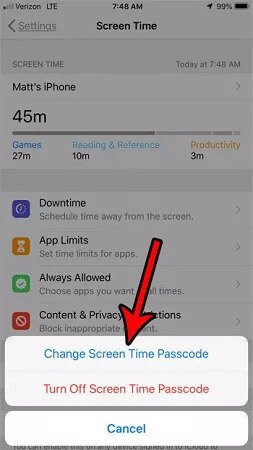
Étape 3 : Dans l’écran qui soit, vous aurez besoin d’entrer votre ancien mot de passe. Si le mot de passe que vous avez entré est correct, alors l’écran vous demandera ensuite d’entrer un nouveau mot de passe.
Étape 4 : Entrez le nouveau mot de passe et c’est bon, vous avez enfin pu réinitialiser le mot de passe de votre iPhone ou iPad.
Méthode 3 : Effacer un iPhone/iPad pour supprimer le mot de passe de Temps d’écran (avec des pertes de données)
Si vous aimeriez encore connaître un autre moyen de réinitialiser le mot de passe des limites sur votre iPhone/iPad, alors vous pouvez réinitialiser ou supprimer le mot de passe des limites en supprimant et en effaçant votre appareil.
Cette action ne supprimera pas seulement le mot de passe, toutes vos précieuses données seront également perdues. Alors si vous souhaitez utiliser cette méthode, il serait préférable que vous ayez une sauvegarde de données qui soit prête à être utilisée. Si vous n’en avez pas, alors nous vous recommandons de faire une sauvegarde avant de continuer avec le processus. Voici les étapes que vous aurez besoin de suivre.
Commencez par aller dans les « Réglages », puis dans « Général ». Appuyez ensuite sur l’option « Réinitialiser ». Puis, sélectionnez l’option « Effacer contenu et réglages ». Votre appareil vous demandera ensuite d’entrer votre mot de passe pour pouvoir continuer.
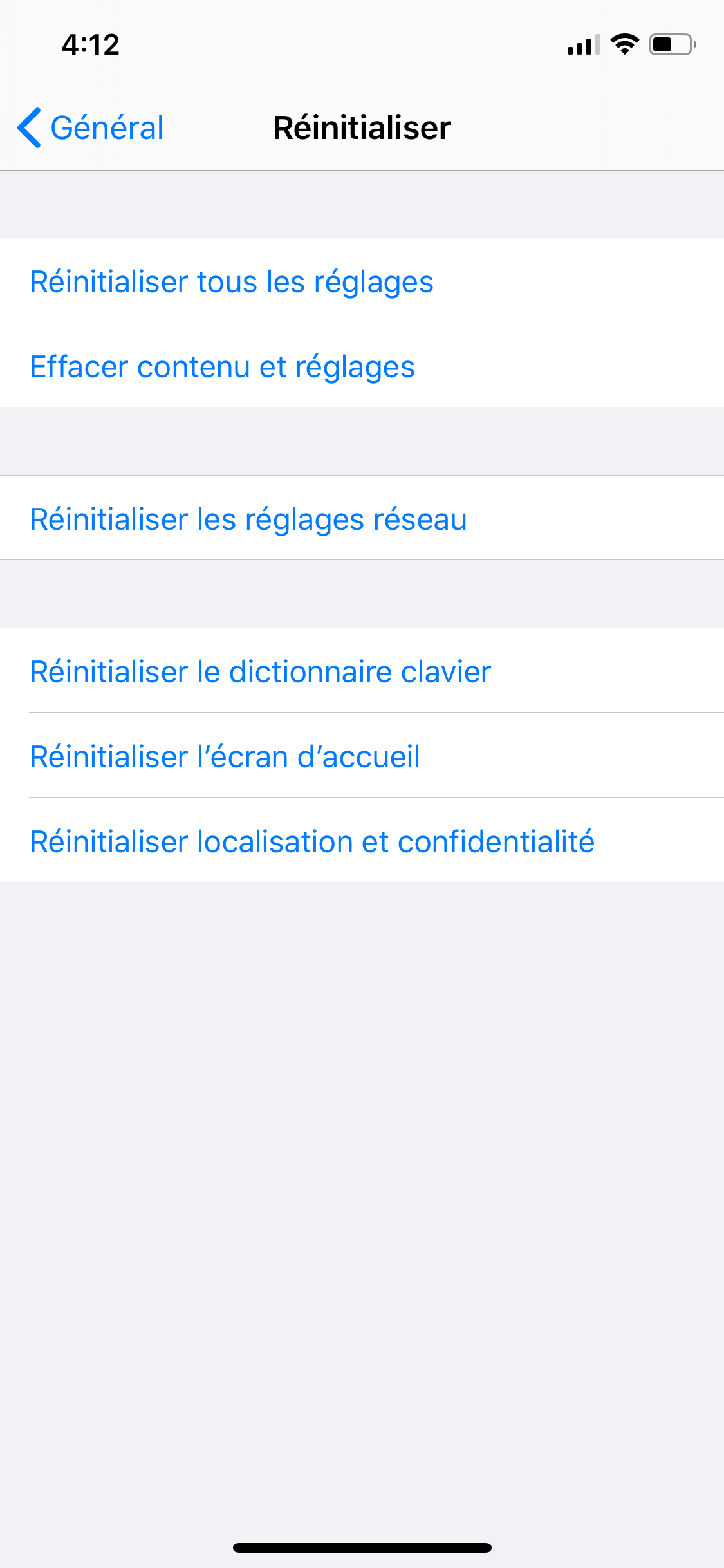
Méthode 4 : Récupération du mot de passe des limites à partir d’une sauvegarde iTunes
Cette méthode de récupération de mot de passe de limites et de Temps d’écran oublié pour iPhone, iPad et iPod touch requiert une sauvegarde chiffré sur votre appareil. En effet, le mot de passe de Temps d’écran et des limites ne peut être stocké que dans une sauvegarde chiffrée.
Voici les étapes à suivre pour créer une sauvegarde chiffrée dans iTunes :
Étape 1 : Connectez votre appareil iOS à l’ordinateur, puis démarrez iTunes sur votre PC. Assurez-vous bien qu’iTunes soit à jour.
Étape 2 : Cochez la case « Chiffrer la sauvegarde de l’iPhone » de la section « Sauvegardes ». Cliquez ensuite sur le bouton « Sauvegarder maintenant ».
Étape 3 : Téléchargez et installez pinfinder pour Windows.
Étape 4 : Décompressez et démarrez le programme, puis patientez justement pendant quelques minutes pour que le mot de passe des limites s’affiche à l’écran.

Conclusion
Nous avons ici vu en détails les 4 meilleures méthodes permettant de réinitialiser le mot de passe de Temps d’écran ou des limites d’un iPhone ou iPad. Vous pouvez faire la réinitialisation en utilisant l’ancien mot de passe, en supprimant l’appareil ou encore en utilisant une sauvegarde iTunes. Mais la meilleure méthode qui soit consisterait à utiliser iMyFone LockWiper, qui vous aidera à supprimer facilement et rapidement le mot de passe sans causer de perte de données.